我们经常在工作中碰到密密麻麻的数据表格,比如成绩表、工资表,翻着翻着不知道自己看的数据代表什么了,也就是说我们表格第一行的标题栏被我们翻过去了,就很麻烦,忘记还要翻回去......
2021-06-25 559 excel冻结窗口
上期内容我们介绍了一次性完成公式隔行填充的小技巧,今天,再来给大家分享一个秒求平均值的公式吧~
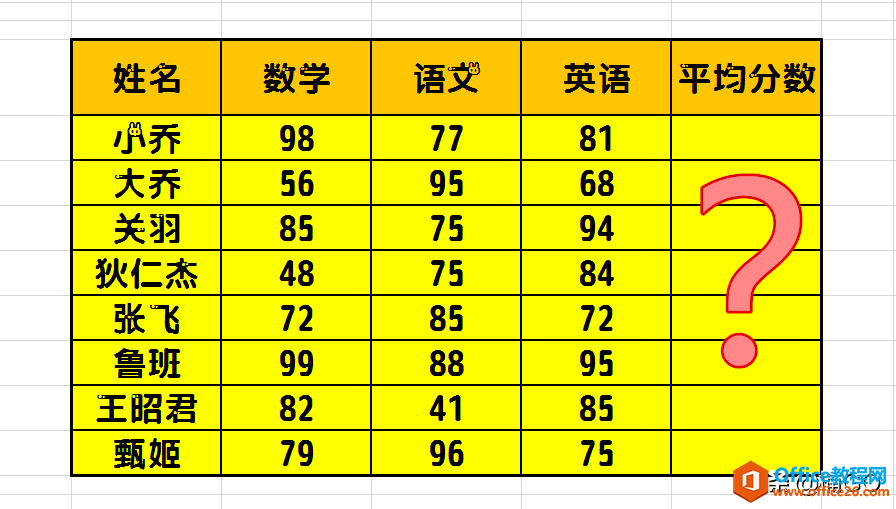
首先,在首行单元格中输入以下公式:
=AVERAGE(J9:L9)
公式说明:J9:L9为求平均值的单元格区域。
若我们求平均值的单元格是分隔排列,大家可用逗号连接,例如:=AVERAGE(J9,M8,L9)
公式编辑完成,回车键确认。
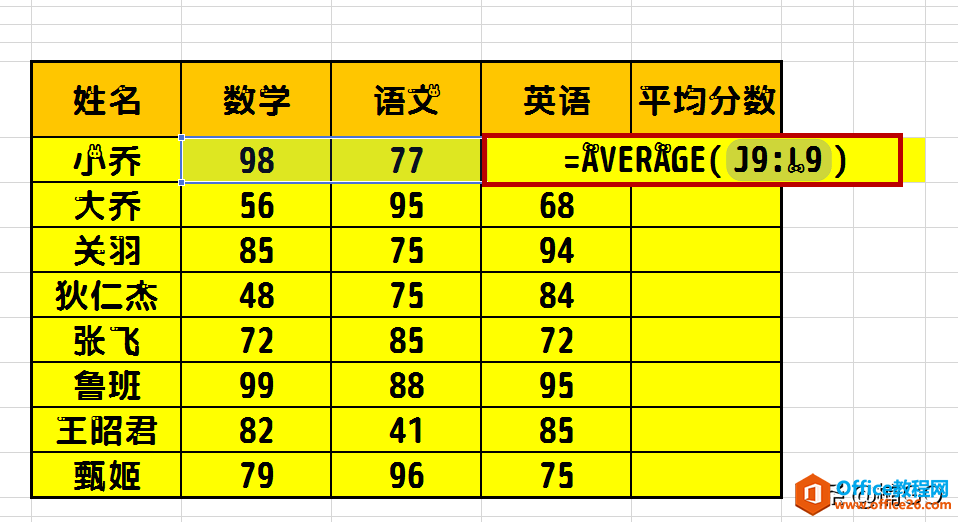
接着,再向下拖拽单元格右下方的小绿点,完成快速填充。
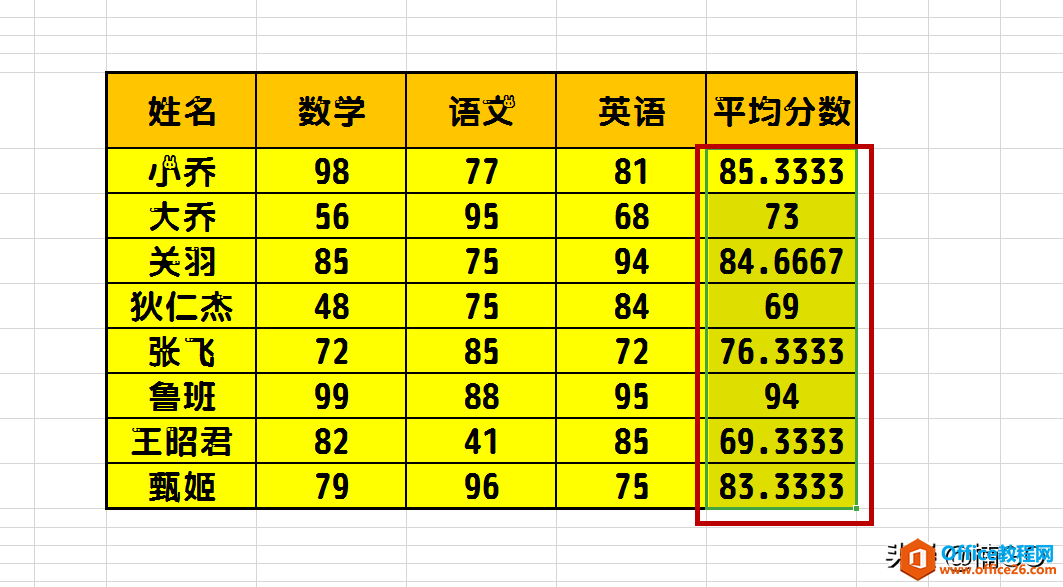
这时,如果我们的平均值中有小数点,想去掉它的话又该怎么办呢?

直接点击“开始”项中的“.00→.0”按钮就可以控制小数点啦~
怎么样?今天的内容是不是超级简单又实用呢?你学会了么?
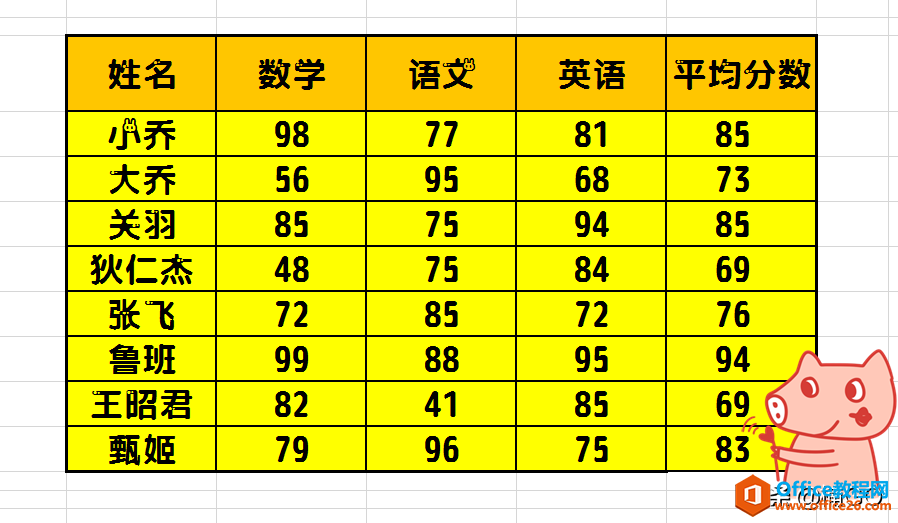
wps下一页如何增加_wps下一页增加的方法
标签: WPS excel 秒求 平均值 上期 内容 我们 介绍了
相关文章
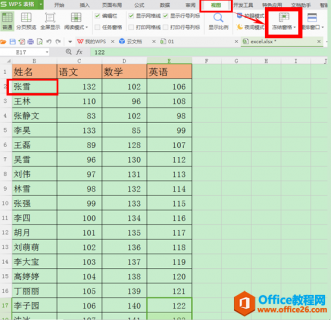
我们经常在工作中碰到密密麻麻的数据表格,比如成绩表、工资表,翻着翻着不知道自己看的数据代表什么了,也就是说我们表格第一行的标题栏被我们翻过去了,就很麻烦,忘记还要翻回去......
2021-06-25 559 excel冻结窗口
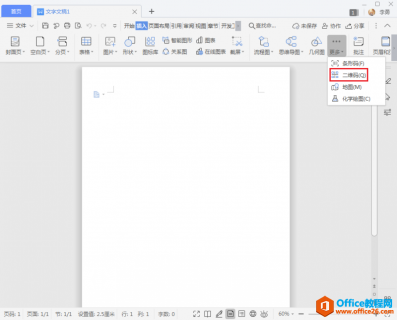
随着移动互联网的发展,二维码的应用也越来越广泛,包括信息获取、网站跳转、广告推送、手机电商、防伪溯源、优惠促销、会员管理、手机支付和账号登录等功能。今天小编就教大家如何......
2021-06-25 717 Office制作二维码
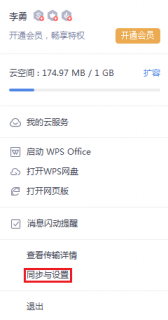
作为一名文字编辑工作人员,几乎天天都与 WPS 打交道,同时为了保证编辑的文档不丢失,需要频繁登陆WPS云盘。如果想要将 WPS 云盘的图标显示在我的电脑中,该如何操作? 第一步:鼠标右键......
2021-06-25 408 WPS云盘
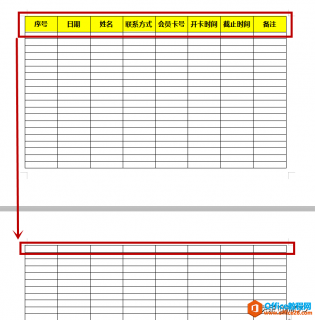
上期内容我们介绍了 批量提取隔行数据的小技巧 ,今天,再来带大家了解一下如何在文字文档中批量添加各页类目的便捷方法吧~ 首先,将鼠标放置在我们要添加的类目行处; 然后单击鼠标右......
2021-06-25 393 WPS,excel,批量,添加,类目,小,技巧,上期,内容,
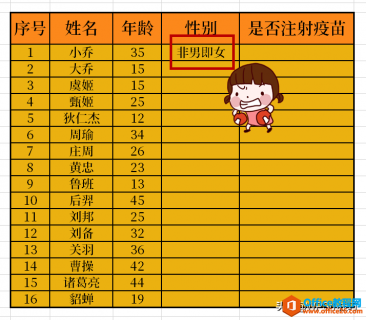
上期内容我们 介绍了快速对比两份数据的小技巧 ,那今天,再来带大家了解一下可以瞬间拔高表格档次的小方法吧~ 如图所示,有时我们明明制作的是选择填空表格,可偏偏有些人才就是喜欢......
2021-06-25 372 WPS,如何,提升,excel,表格,的,档次,上期,内容,